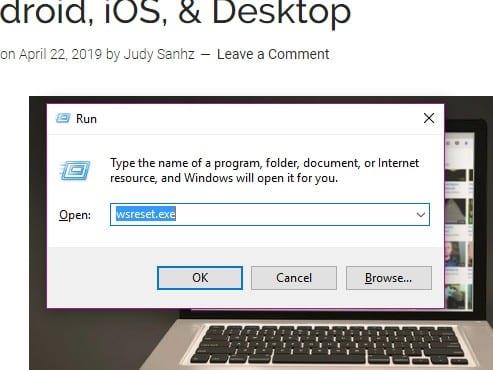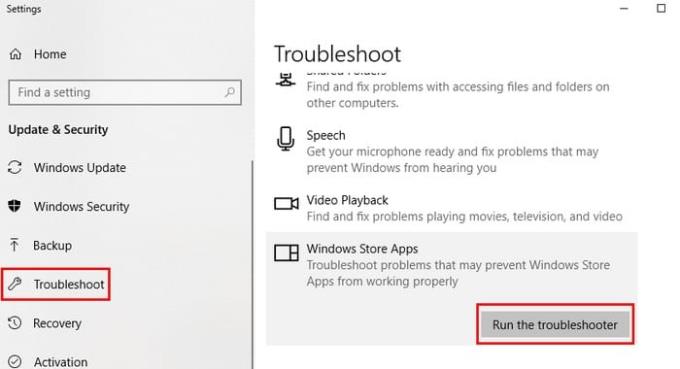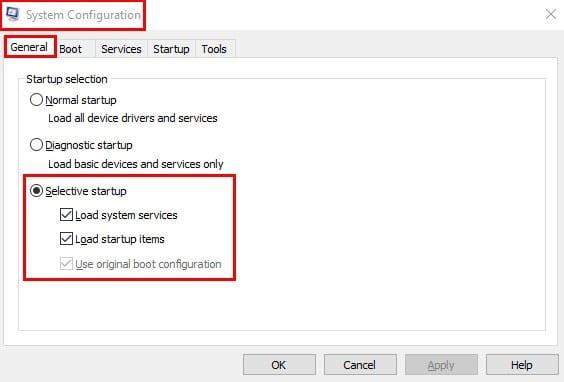Ажурирања би требало да буду добра ствар. Они би требало да донесу нове функције или барем да поправе досадне грешке. Али, нажалост, ажурирања понекад могу изазвати грешке на вашем рачунару са оперативним системом Мицрософт Виндовс 10.
Стандардна грешка на коју можете наићи приликом ажурирања апликације или ажурирања оперативног система је 0к8000фффф. На њега можете лако наићи када покушавате да приступите Мицрософт Сторе-у. У сваком случају, нема потребе за паником када наиђете на ову грешку јер постоје различите методе којима можете покушати да је поправите.
Избришите кеш меморију из Мицрософт продавнице
Почнимо са брзим исправкама, а једно од њих је брисање кеша из Мицрософт продавнице. Да бисте уклонили кеш продавнице, отворите оквир Рун притиском на тастере Виндовс и Р. Када се појави оквир Покрени, откуцајте всресет.еке и кликните на дугме ОК.
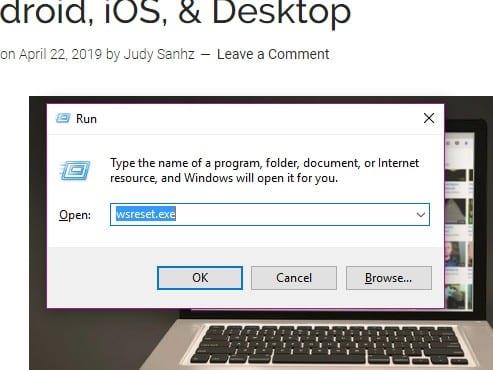
Требало би да видите празну командну линију која ће остати око 10 секунди, а након тог времена би требало да се појави Мицрософт продавница. Још увек ништа? Шта кажете на то да притиснете тастере Виндовс и Р и додате следеће:
Ц:\Усерс\%УСЕРНАМЕ%\АппДата\Лоцал\Пацкагес\Мицрософт.ВиндовсСторе_8векиб3д8ббве\ЛоцалСтате
Ако видите фасциклу под називом Цацхе, кликните десним тастером миша на њу и преименујте је Цацхе.олд. Кликните десним тастером миша на празан простор и изаберите нови > фасциклу и назовите ову Кеш. Време је да покренете Виндовс Троублесхоотер.
Како да користите алатку за решавање проблема са апликацијама у Виндовс продавници
Да бисте отворили алатку за решавање проблема, притисните тастере Виндовс и И. Када видите траку за претрагу, откуцајте Решавање проблема и кликните на њу. Померите се надоле у десном окну док не наиђете на опцију Виндовс Сторе Аппс. Када кликнете на њега, појавиће се опција Покрени алат за решавање проблема. Пратите упутства која ћете добити.
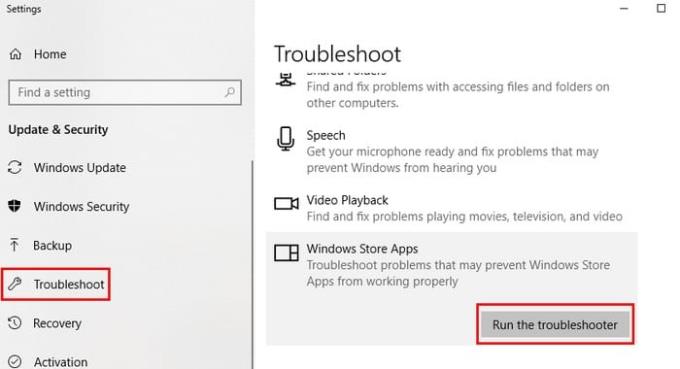
Покушајте да инсталирате ажурирања након што извршите чисто покретање
Када покренете рачунар са Цлеан Боот-ом, он ће радити само са основним програмима и драјверима. Корисници Виндовс-а користе ову функцију када проблем треба да се изолује. Могуће решење за грешку 0к8000ФФФ би било инсталирање свих ажурирања у овом стању.
Да бисте покренули рачунар са чистим покретањем, отворите Конфигурацију система тако што ћете уписати мсцонфиг у почетну претрагу. Када се појави оквир за конфигурацију система, идите на картицу Генерал. Поништите избор опције Учитај ставке за покретање и потврдите избор у пољу за потврду Користи оригиналну конфигурацију покретања и Учитај системске услуге.
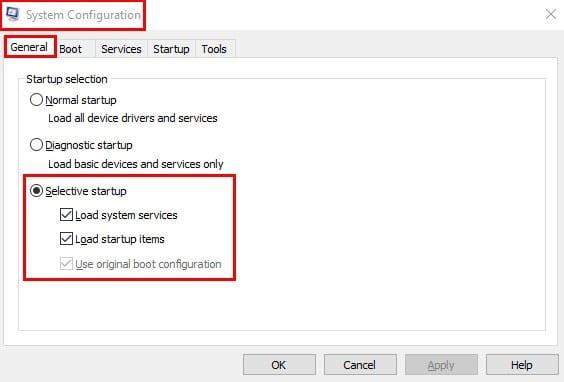
Када завршите овде, кликните на картицу Услуге и кликните на оквир за Сакриј све Мицрософт услуге, који се налази у доњем левом углу прозора. Кликните на дугме Онемогући и поново покрените рачунар.
Ако након поновног покретања рачунара и даље имате исти проблем, вратите се на картицу Опште и опозовите избор у пољу за потврду Учитај системске услуге, кликните на У реду и поново покрените рачунар. Да бисте се вратили на типично покретање, уклоните ознаку са претходно наведених опција и све ће се вратити на старо.
Ажурирајте управљачке програме
Решење грешке се може решити ажурирањем управљачких програма. Да бисте проверили да ли постоје ажурирања, идите на Подешавања > Ажурирање и безбедност > Провери ажурирања. Процес ће трајати само неколико секунди, а ако вас чека ажурирање, видећете поруку која вас обавештава.
Уверите се да су време и датум тачни
Постављање тачног времена и датума може изгледати безначајно, али може довести до појаве грешке 0к8000ФФФФ. Да бисте исправно подесили време и ажурирање, кликните десним тастером миша на време и датум на траци задатака. Кликните на подешавање датума/времена и када се појави прозор, укључите Подеси подешавање аутоматски.
Закључак
Грешка Виндовс 0к8000ФФФФ је једна од многих Виндовс корисника на које ће наићи. Сада барем знате шта да радите када наиђете на ову специфичну грешку. Да ли сам пропустио савет за који мислите да би могао помоћи другима са овом грешком? Поделите то са нама у коментарима.